特定のウェブサイトへのアクセスで問題が発生すると、ブラウザにHTTPステータスコード が表示されることがよくあります。これは問題の解読に役立ちます。これらのコードにはさまざまなタイプとバリエーションがあり、それぞれに個別の意味と解決策があります。インターネットサーフィン中に少なくとも1回は504ゲートウェイタイムアウトエラーが発生する可能性が90%あります。
504ゲートウェイタイムアウトとはどういう意味ですか? 504ゲートウェイタイムアウトエラーは、いくつかのWebサイトやブラウザによって異なるラベルが付けられていますが、バリエーションは同じことを意味します。したがって、特定のWebサイトが「ゲートウェイタイムアウト(504)」エラーをスローし、他のWebサイトが「HTTPエラー504」、「ドメインの応答に時間がかかりすぎた」、または「ゲートウェイタイムアウト」と表示した場合、同じ問題を指摘しています。
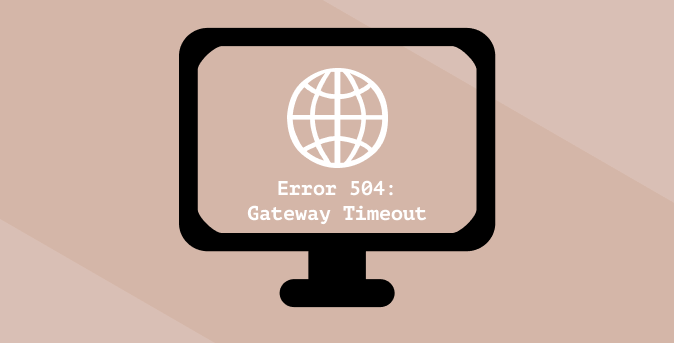
このガイドでは、 504ゲートウェイタイムアウトエラーについて知っておく必要のあるすべてのこと(意味、原因、解決策)について説明します。
504ゲートウェイタイムアウトエラーの意味は何ですか?
あります。 Webサイトにアクセスしたり、ブラウザのリンクをクリックしたりすると、舞台裏で多くのことが起こります。通常、次の手順に従います。
ブラウザが機能するウェブページではなく、504ゲートウェイタイムアウトエラーを表示する場合は、 ステップ4の問題。つまり、ウェブサイトのサーバーはブラウザのリクエストを十分な速度で処理できませんでした。
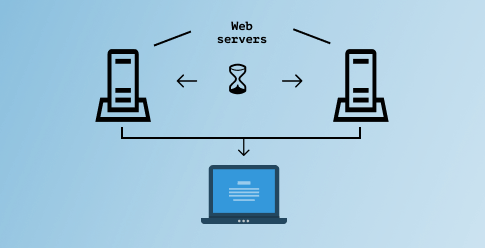
これは、Webサイトのゲートウェイサーバー(またはプライマリサーバー)がセカンダリサーバー(アップストリームサーバーとも呼ばれる)からタイムリーな応答を受信しない場合に発生します。では、サーバー接続でこの遅延が発生する原因は何でしょうか。次のセクションに進んで調べてください。
In_content_1all:[300x250] / dfp:[640x360]->504ゲートウェイタイムアウトエラーの原因は何ですか?
多くの場合、504ゲートウェイタイムアウトエラーは、Webサイト側のサーバー接続の問題が原因で発生します。おそらく、サーバーの1つ(またはすべて)がクラッシュしたか、一時的に過負荷になっていて、新しいリクエストを処理できません。このエラーは、ウェブサイトが最近新しいIPアドレス(ホスティングサービス)に移動した場合、またはファイアウォール構成が誤って安全なコンテンツをブロックしている場合にも発生する可能性があります。
サーバー側の誤動作は、一般に504ゲートウェイタイムアウトエラーの原因です。したがって、Webサイトの管理者は、問題を解決するのに最適な立場にあります。それでも、デバイスのトラブルシューティングも行う必要があります。これは、504タイムアウトエラーがデバイスまたはネットワーク設定の問題に起因する可能性もあるためです。ただし、その可能性は非常にまれです。
504ゲートウェイタイムアウトエラーを修正する方法
問題が自分の側にある場合にエラーを解決する、いくつかの潜在的なトラブルシューティング方法をまとめました。それらをテストして、それらがあなたのために機能するかどうかを確認してください。
1。 Webページを更新する
前述のように、サーバーが過負荷の場合、おそらくトラフィックの突然の急増が原因で、Webサイトに504エラーコードが表示されることがあります。これがエラーの原因である場合は、Webページをリロードすると正常に戻る可能性があります。アドレスバーの横にある円形の矢印アイコンをクリックするか、F5キーを押してページを再読み込みします。
Control + Rショートカット(Windowsの場合)を使用して、任意のブラウザでページを再読み込みすることもできます。 )またはCommand + R(Macの場合)。
2。ルーターまたはネットワークデバイスを再起動します
ネットワークデバイスを再起動する前に、利用可能なネットワークがある場合は、コンピューターを代替ネットワークに接続します。別のネットワークでWebページにアクセスできる場合は、ワイヤレスルーターまたはインターネットモデムに問題があります。
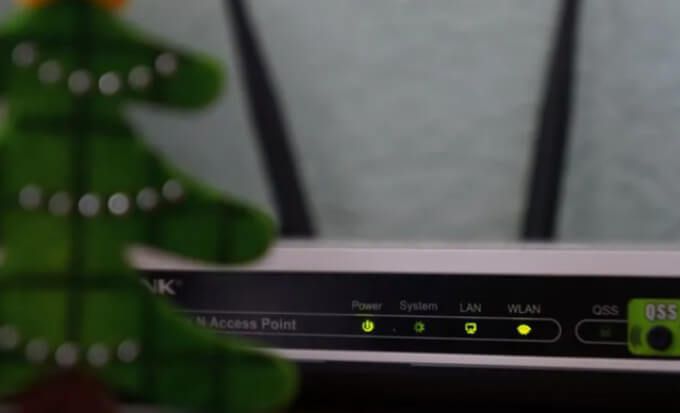
ネットワークデバイスを再起動し、コンピューターをネットワークに再接続して、Webページをリロードします。それでも504ゲートウェイタイムアウトエラーが発生する場合は、ルーターのリセット またはモデムを工場出荷時のデフォルトに設定することを検討してください。
3。プロキシ設定を確認する
コンピュータでプロキシを使用する場合は、サーバー設定が正しく、適切に構成されていることを確認してください。 設定>ネットワークとインターネット>プロキシ(Windowsの場合)またはシステム環境設定>ネットワーク>高度な>プロキシ(macOSの場合)。手動のプロキシ設定を確認します。
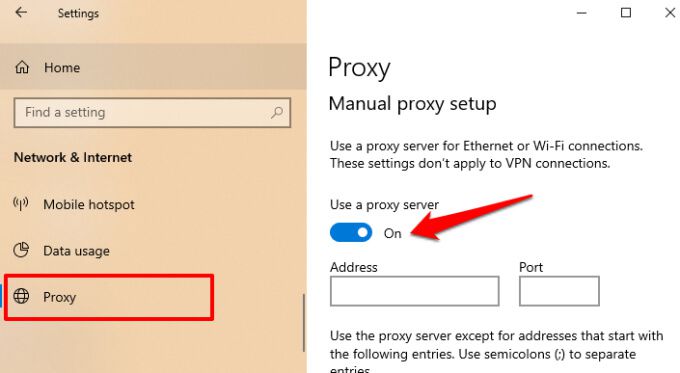
プロキシを無効にして、影響を受けるWebサイトを更新します。ブラウザがウェブページをロードする場合は、プロキシ設定が問題である可能性があります。
4。 DNSサーバーの変更
ほとんどのコンピューターは、インターネットサービスプロバイダー(ISP)によって指定されたデフォルトのドメインネームサーバー(DNS)を使用します。これらのISPが割り当てたサーバーは信頼性が低く、接続が遅いなどの問題を引き起こすことがあります。影響を受けるウェブページが別のデバイスに正常に読み込まれる場合は、PCのDNSプロバイダーを応答時間が速い任意の無料で信頼性の高いパブリックサーバー に変更してください。これにより、大きな違いが生じる可能性があります。
WindowsでDNSを変更する
WindowsでDNSプロバイダーを変更する に移動するには、設定>ネットワークとインターネット>ステータスをクリックし、[アダプタオプションの変更]をクリックします。
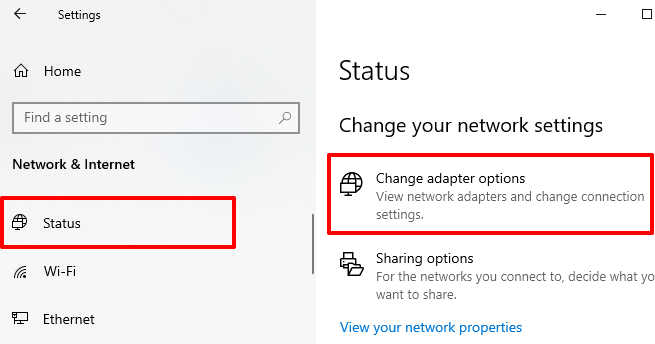
2。次のウィンドウで、ネットワーク接続を担当するアダプタ(イーサネットまたはWi-Fi)をダブルクリックします。
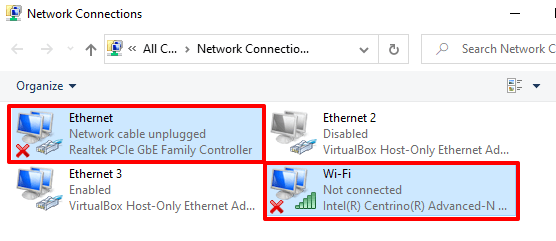
3。 プロパティボタンをクリックします。
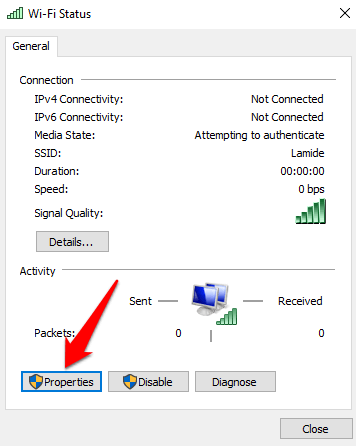
4。 [この接続は次のアイテムを使用します]セクションで、インターネットプロトコルバージョン4(TCP / IPv4)をダブルクリックします。
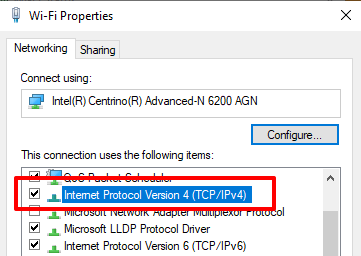
5。 [次のDNSサーバーアドレスを使用する]をオンにし、[優先DNSサーバー]ボックスに8.8.8.8と入力し、[代替DNS]に8.8.4.4と入力します。サーバーボックス。 [OK]をクリックして続行します。
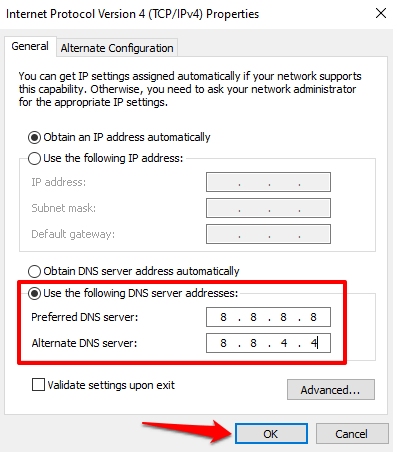
6。最後に、[Wi-Fi /イーサネットのプロパティ]ウィンドウで[[OK]]をクリックして、変更を保存します。

macOSでDNSを変更する
Macユーザーの場合は、システム設定に移動します>ネットワークをクリックし、左下隅にある詳細 strong>ボタンをクリックします。
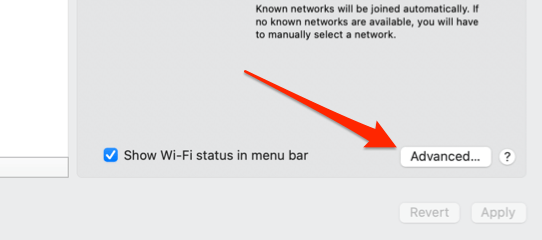
DNSタブに移動し、プラス(+)をクリックしますボタンの左隅にあるアイコンで新しいDNSサーバーを追加します。
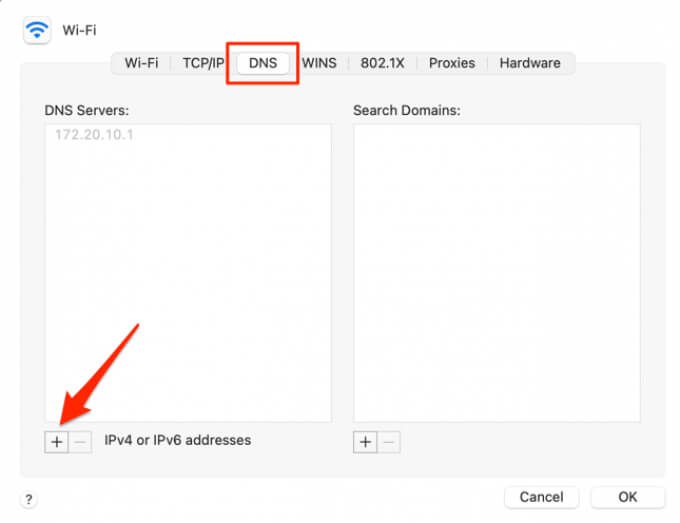
次のGoogleパブリックDNSを追加します:8.8.8.8および8.8.4.4。 [OK]をクリックして続行し、次のページで[適用]をクリックして変更を保存します。
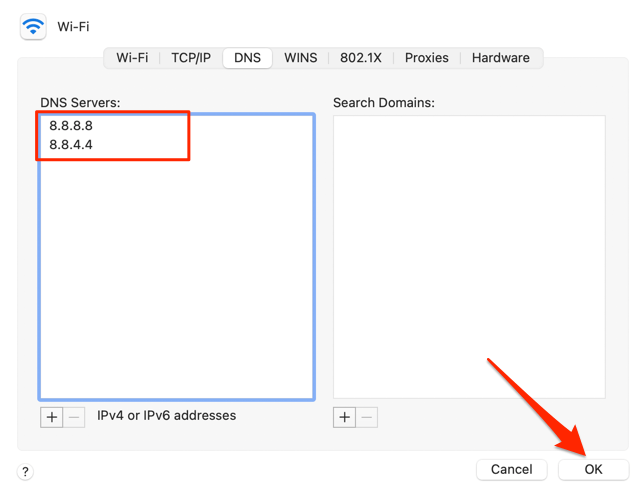
5。 DNSキャッシュをクリアする
Webサイトにアクセスすると、コンピュータはWebサイトのドメイン名に関する情報をDNSキャッシュに保存します。次回Webサイトにアクセスすると、DNSキャッシュ内のデータがブラウザを正しい方向にすばやく向けるため、Webサイトの読み込みが速くなります。
WebサイトがIPアドレスまたはサーバーを変更すると、タイムアウトエラーが発生する可能性があります。 。これは、DNSキャッシュがブラウザを古い(または古い)IPアドレスに転送するためです。この問題はDNSキャッシュをクリアする で修正できます。これにより、次にWebサイトにアクセスしたときに、デバイスとブラウザが更新されたDNS情報を取得するように求められます。
MacでDNSキャッシュをクリアするには、ターミナルを起動します(アプリケーションに移動します)。>ユーティリティ>ターミナル)、以下のコマンドをコンソールに貼り付けて、戻るを押します。
sudo dscacheutil -flushcache; sudo killall -HUP mDNSResponder
プロンプトが表示されたらMacのパスワードを入力し、戻るを押します。
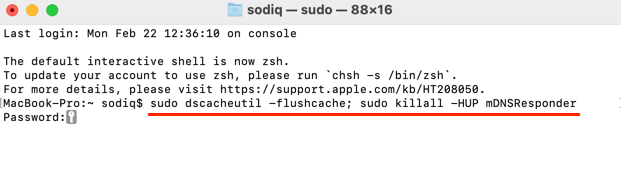
Windowsデバイスの場合は、コマンドプロンプトを起動します(Windows + Xを押してコマンドプロンプト(管理者))を選択し、以下のコマンドをコンソールに貼り付けて、Enterを押します。
ipconfig / flushdns
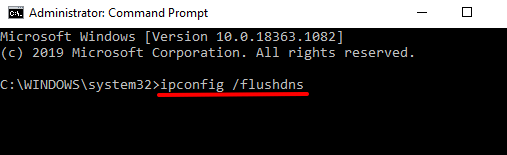
エラーのないインターネットエクスペリエンスをお楽しみください
これで、504タイムアウトエラーの原因と、Webサイトの訪問者としてそれを修正する方法がわかったと思います。コンピューターとネットワークの設定のトラブルシューティングを行ってもエラーが続く場合は、Webサイトの管理者に連絡してください。問題は間違いなくサーバー側の誤動作が原因です。他のすべてのWebサイトでエラーが発生する場合は、ISPに連絡して、ネットワークが停止していないかどうかを確認する必要があります。
>